Batch fájlok átnevezésével blog
Tesztelés céljából a program eléréséhez szükséges egy sor nagy kiterjesztésű fájlokat txt (nagyobb, mint 3 MB), amelynek tartalmát nem volt fontos. Minden további nélkül, úgy döntöttek, hogy egyszerűen csak nevezd át a fájlt példányban készült fotók a digicam. Az eredeti mappa volt, több mint 70 különböző fájl kiterjesztése jpg. Nevezze át a „kéz”, a fájlok száma káros a kezek és a karma. Próbáljuk megtalálni az egyszerű módszereket, hogy automatizálja a folyamatot.
Vegyünk két tömeges átnevezés opciók közül:
- Beépített Windows-eszközök
- további programok
Nevezze át a beépített Windows-eszközök
A Windows Intézőben, akkor lehetséges, hogy tömeges átnevezése. Ehhez válassza ki a kívánt mappát, kattintson a F2, adjon meg egy új fájlnevet, például vizsgálat, nyomja meg az Entert, és minden fájl lesz, mint:
test.jpg, teszt (1) .jpg, teszt (2) .jpg, stb Az expanzió nem lesz képes változtatni. A módszer nagyon korlátozott képességeik, így nem hagyja abba, és nem különböztetik meg azt külön-külön.
Nyissa meg a Windows konzolt egyszerre lenyomja a Win + R Win mellett van egy hely, a funkciók egy Windows-box.
A „Run” ablak:
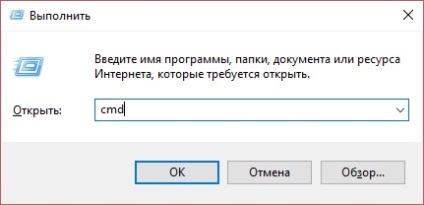
Írás a sorban „Open” cmd szót, mint a képen, kattintson az OK gombra.
A Windows-konzol. Írásban ott cd [útvonal a mappát átnevezni], nyomja meg az Entert. Van ebben a mappában több mint egy kiterjesztésű fájl jpg, amit kell „remake” a fájlokat txt, így a további írok csapat
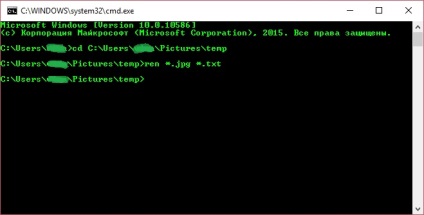
Most van abban a mappában egy kiterjesztésű fájl txt, kívánság szerint.
Előnyei ezt a megoldást:
- Semmi sem kell letölteni az internetről, és telepíteni, minden már ott a Windows
- Egy nagyon gyors megoldás
Hátrányai ezt a megoldást:
- Ez előírja, bár kicsi, de még mindig létező minősítési a számítógép felhasználói
Nézzük meg egy másik lehetőséget.
Nevezze át a fájlokat a harmadik féltől származó programok
Az egyik leggyakoribb lehetőségeket - egy átnevezés használata Total Commander.
Nyissa meg a programot, menj a kívánt mappát minket.
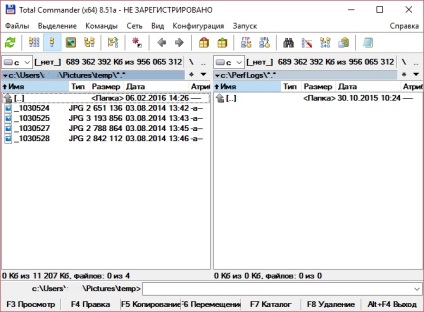
Van két lehetőség, amely attól függ, hogy mit akarunk csinálni. Ha, mint én, érdekli csak a változás a terjeszkedés a kiválasztott fájlokat a megadott mappában, akkor tetszik jobban, mint az első a következő, ha kell átnevezni egy szerkezet, akkor jobb, ha viszont a második lehetőség.
1. lehetőség: Egyszerű változó kiterjesztések dossziék
A jobb oldali panelen, szemlélteti a fenti képen, és keresse meg a mappát, amelyben meg szeretné változtatni a fájl kiterjesztését.
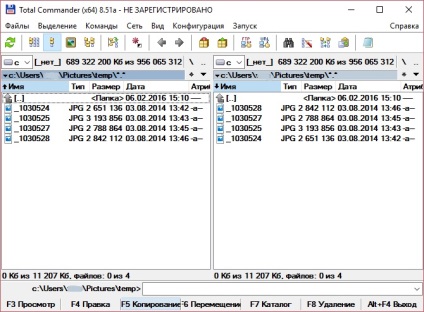
Beszúrása gombot válassza ki a kívánt fájlokat vagy nyomja meg a Ctrl + A, válassza ki az összes fájlt, és nyomja meg az F6 billentyűt. A következő ablak jelenik meg:
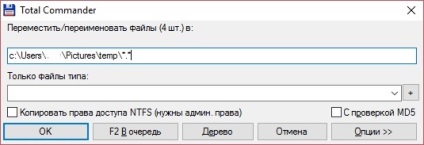
Végén az első sor *. * Ki kell cserélni az utolsó csillag a hosszabbítást, amelyre szükségünk van, hogy cserélje ki a bővítés a meglévő fájlokat, az én esetemben * .txt.

Kattintson az OK gombra, kiterjesztése a kiválasztott fájl váltja.
Ha több kell, trükkös átnevezés, akkor próbáljon meg a 2. lehetőséget.
2. lehetőség: Multi-átnevezési eszköz
Szintén Total Commander ablakban válassza ki a kívánt mappát minket. Ezután válasszuk ki a gombot Helyezze a szükséges fájlokat, vagy nyomja meg a Ctrl + A (Select All), majd a Ctrl + M nyílik kötegelt átnevezés ablak:
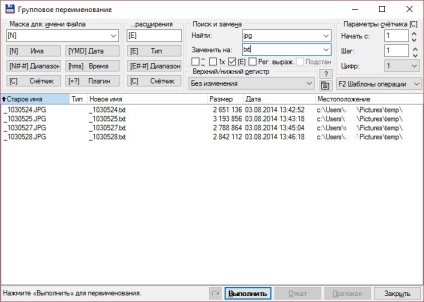
Mint a fentiekből kiderül, a „Keresés és csere” a „Find” write jpg, a „Csere” write txt. Kattintson a „Run”, az eredmény örömmel. Mielőtt az első szakítás. Meg kell értenie, hogy ha megyünk át az adatokat, ha a fájl neve, például jpg.jpg, ő helyébe txt.txt. Szerencsére ebben az ablakban a „Rollback” gomb (ki?!). Tehát ez a fajta átnevezés alkalmas ha kell, például, adjunk hozzá egy számlálót a fájl nevét. Ehhez nyomja meg a [C] gombot a bal felső az ablakon, és nézd meg az előzetes eredményeket. A "maszk: fájlnév" kell írni [N] [C]. A szétválasztás a fő számláló fájl nevét lehet beírni, például [N] ([C]). A „Counter Settings” területen, megadhatja, hogy a számok kezdenek vizsgálni, hogyan kell mozogni, és hány számjegyet kell megjeleníteni. Vedd meg ezt:
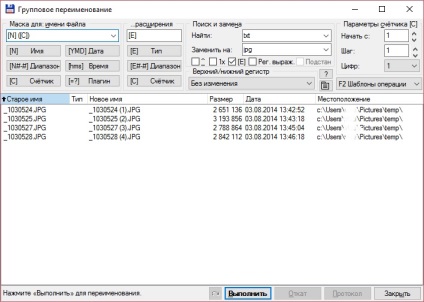
Ugyanígy mi is hozzá, hogy a fájl neve, dátum (gomb [YMD] dátum), ideje (gomb [HMS] Time)), külön a saját kényelmét, egyes karakterek, mint például a kötőjel.
Különös figyelmet kell fordítani a felhatalmazás, azaz a hozzáadott nevét számos egyéb beállítás fájlt, kikeresi azokat a legördülő menüből, ha rákattint a gombra „[=] Plugin”.
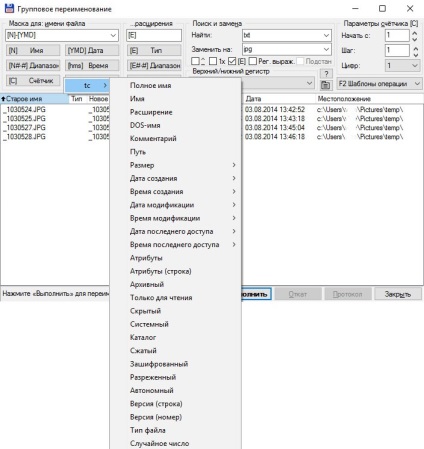
Vonal neve kívánt nevet méret beállíthatja a fájl maszk, például csak létre a fájl ebben a mappában:
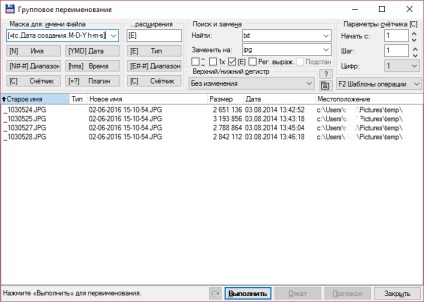
Fent a legalapvetőbb lehetőséget vizsgáltak meg. Te is szervez a keresést a fájlok reguláris kifejezések segítségével. Ehhez a „Keresés és csere” hogy egy csekket „Reg. . Exp „területén” Keresés „írunk mi alapszakaszban, és a mező” Csere: „írni, amit lecseréli az összes találat. Az én például részt a legegyszerűbb alapszakaszban \ d, amely keresi a szám a fájl nevét és felváltja őket a levél a. Vegye figyelembe, hogy a fájl, amelynek a neve test.JPG helyettesítés során nem vesz részt, mivel az ő neve nem a számok!
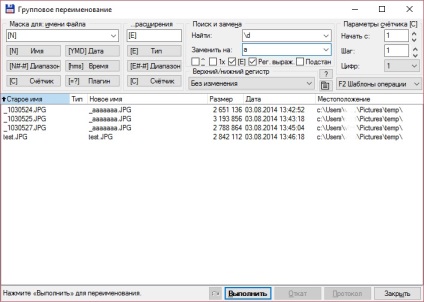
Előnyei ezt a megoldást:
Hátrányai ezt a megoldást:
- Ha van összesen, akkor nem vesztette el, hogy ne rock! Ha Total Commander nem a számítógépen telepíteni kell azt.
- Nem én, ítélve a screenshotok, persze, hogy beszéljen, de a Total Commander még mindig nem mentes, így ha a cég, hogy a beszerzési szoftver a félelem, akkor jobb, ha vesz valamit, vagy keres egy ingyenes alternatíva.
Vegyünk egy pár ilyen alternatívák.
Ui A program FreeCommander olyan menüpont a Fájl -> „megsemmisíti” ... Amikor ránéztem, a szemem sarkából, azt hittem, hogy ítélve a ikont, hogy a nyomtatott hogy egy idegen O_o. Nézett a billentyűkombinációt Shift + Ctrl + Del, úgy tűnik, valóban a pusztítás ... A-ah, ez nem egy nyomtatót és egy iratmegsemmisítő! Szóval ez =)